지메일 수신확인 하는 방법에 대해서
같이 알아봐요.

지메일 gmail 수신확인
streak crm for gmail 사용
streak 확장프로그램 설치
streak 에서 지메일 추적하는 절차
gmail mailtrack 사용
mailtrack 확장프로그램 설치
mailtrack 에서 지메일 추적하는 절차
지메일 Gmail 수신확인
네이버에서 메일을 확인할때
정말 쉬운데요.
음...
이를 수신확인 이라고 하는데
이를 갓 구글 google 로 불리는 구글
의 gmail에서는 기본으로 적용을 하고 있지 않는데요
그래서 추가적인 프로그램 설치만 가능하죠.
그래서 한번 이 절차를 정리해보도록 하죠.
현재 많이 사용되는 절차는 2가지 인데
모두 정리를 해보시는ㄱ 성으로!

ㄱ구글
웹스토어에서
스트릭 CRM 확장프로그램을 검색해주시구요
크롬 웹 스토어 접속 및 확장 크로그램
사용절차
검색 후 확장 프로그램을 설치해주세요

확장 프로그램은 앱 아이콘을
선택해서 같이 팝업창이
확인될 수 있느네요.
테이크 미 투 지메일 버튼을
클릭해주시구요
그러면 위와 같이 창이 사용가능하도록
변경되면서 지메일 로그인 메뉴버튼을
확인할 수 있어요.

구글에서 계쩡을 선택해주시구요

아랫부분에 허용을 눌러주세요
그리고 내 계정에
엑세스 하려고 해주세요
팝업안내가 뜨구요
허용메뉴를 눌러주세요.

모르시며 ㄴ그냥
아니, 나만으로 해주시구요
파이프라인 만들기를 진행하겠냐고
묻지만 우리는 잘 모르니까
이메일 수신확인만 하면되니...
나는 여기에 있다 만 이메일 추적...
편지쓰기 메뉴를 클릭후 메일 입력란에 보내기
메뉴를 눈 모양의 아이콘이 생성된 것을
보실 수 있는데요.
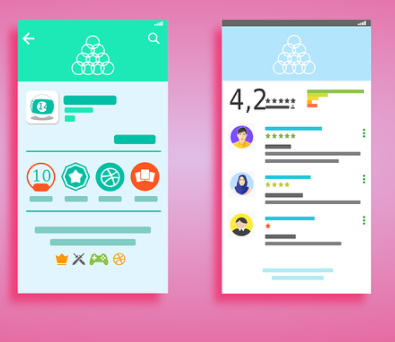
메일을 발송하면 보낸 편지함에서 눈
모양의 아이콘이 보여요
눈 아이콘의 색상이 회색이고
/ 가 붙은 상태는 현재 상대가 메일을
확인하지 않은 상태를 나타내죠
수신을 하게되면 위와 같이 녹색으로
아이콘이 수정되기도 하구요.
추가적으로 수신확인 한 시간이

경과되어 표시되어버려요.
하지만 수신 확인 후 한번에 되는 것이 아닌
약 5분 정도의 시간이 소요된 후에 반여이 되니
이것을 참고해주시구요.
지메일의 메일추척...
메일 트랙 확장프로그램 설치...
메일 추적이라고 검색하시구요.
확장프로그램 구글 과 연결시켜주어야 해요
connect with google메뉴버튼을 눌러주세요

연결하실 계정을 하나 선택하시구요
메일 트랙에서 내 구글 계정에 엑세스하려고
해주세요를 팝업안내가 뜨고
오른쪽 아래 허용 메뉴를 클리갷주시구요
메일트랙은 유료 플랜도 있지만
무료 플랜으로도 충분히 활용가능하니
그렇게 해주세요
지메일로 돌아오게 되면,
윗 부분에 메일 트랙 인스톨 안내창과 함꼐
아이콘이 보여지면서
오케이 메뉴버틴을 클릭해주시구요.
입력란에 보이는 문구는 광고창이에요.
무료 이기 때문에 항상 이러헥 나와요...
메일트랙 옵션이 있는데 버튼만 온으로 해두면
다른것을 수정할 필요없구요.
위와 같이 광고 팝업이 뜨게 되는데
오른쪽 부분에 X를 클릭해주시면 되세요.
번거로울 수 있지만 무료이니 감내 하셔야되세요
보낸 편지함 옆에 메일트랙 아이콘이
추가 된것을 볼 수 있는데요.
추가적으로 메일을 보내면 수신여부를
위와 같이 표기해주세요.
마미뤼 전에..
개인 적으로 구글 에서 간단하기 이 수신 확인
기능을 추가해주면 좋아요.
'IT 인터넷 모든정보' 카테고리의 다른 글
| 가스라이팅 자가진단 한번 해볼까요? (0) | 2021.06.30 |
|---|---|
| 구글 성인인증 어떻게 하죠? (0) | 2021.06.18 |
| png jpg 변환방법 이렇게 쉽다고? (0) | 2021.06.13 |
| 와이파이 비번 알아내기 방법 있을까 (0) | 2021.06.09 |
| 한글뷰어 다운로드 어디서 어떻게 하는거에요/? (0) | 2021.06.06 |



